Déploiement du processus
Événement de début et de fin
Après avoir inséré et configuré notre piscine, nous devons maintenant insérer un élément de départ ![]() . C’est par lui que va commencer notre processus. Pour déployer et tester notre processus nous allons relier cet événement de départ à un événement de fin
. C’est par lui que va commencer notre processus. Pour déployer et tester notre processus nous allons relier cet événement de départ à un événement de fin ![]() .
Le schéma devrait ressembler à cela :
.
Le schéma devrait ressembler à cela :
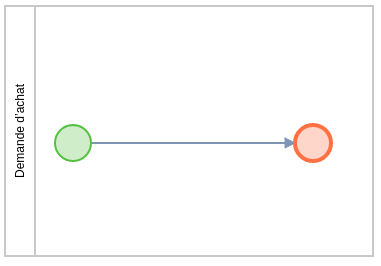
Pour l’instant, notre processus ne fait pas grand chose : il commence puis se termine. Nous allons tout de même tester ce processus simple en le déployant ![]() .
.
Node mapping
Lors du premier déploiement, vous devriez avoir le message suivant :
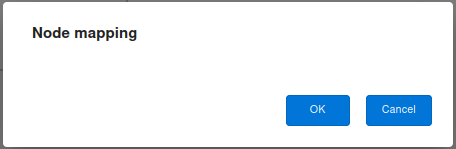
Après quelques instants le message Deployed successfully apparaît.
Par curiosité, essayez d’appuyer à nouveau sur ![]() , vous devriez avoir quelque chose comme celà :
, vous devriez avoir quelque chose comme celà :
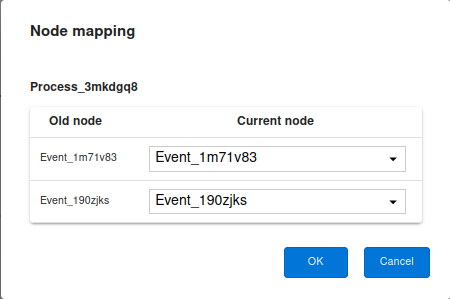
Cette fois-ci une correspondance entre les anciens nœuds et les nouveaux (qui dans notre exemple sont les mêmes) est faite. Cette correspondance est faite automatiquement mais on peut venir la modifier manuellement au besoin.
La correspondance assure que chaque instance de processus déjà en cours soit migrée correctement vers le nouveau modèle. Les noms des événements de début et de fin ne sont pas très parlants… Il est fortement conseillé de nommer correctement les différents objets du processus
Par exemple :
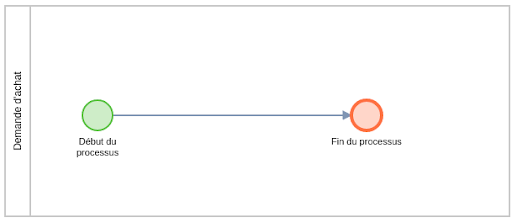
En déployant, cette fois ci on a :
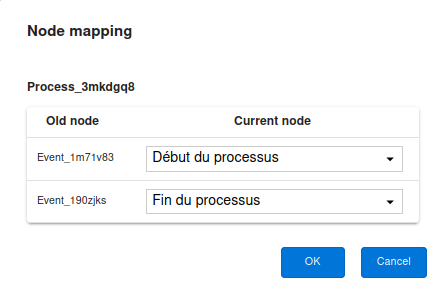
Les instances de processus qui sont sur le nœud Event_1m7v83 seront migrées vers le nœud Début du processus.
Nous détaillons la migration, les éventuels problèmes que l’on peut rencontrer et comment y remédier dans la section … .
Test et visualisation de l’instance de processus
Notre processus est configuré pour se déclencher à l’enregistrement d’une demande d’achat. Nous allons donc créer une demande d’achat et l’enregistrer. Une instance de processus qui correspond à cette demande d’achat a été créée.
Pour visualiser le processus, allez dans le menu App → BPM components → technical monitoring → Process Instance et sélectionnez l’instance de processus.
Vous devriez voir ceci :
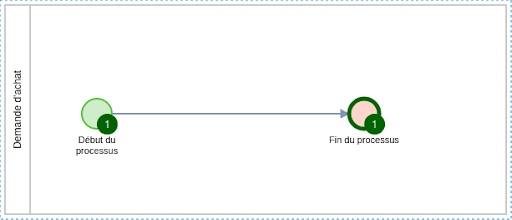
On a un jeton pour indiquer que le processus est passé sur Début du processus et il est actuellement sur le nœud Fin du processus.
S’il y a plusieurs instances de processus, il faut retrouver la bonne. Pour cela, on peut ajouter le champ processInstanceId à la vue grille des demandes d’achats.